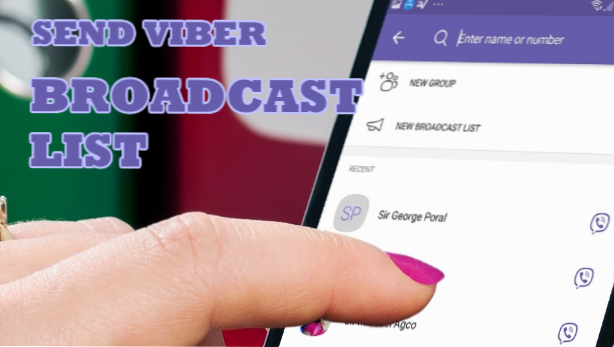
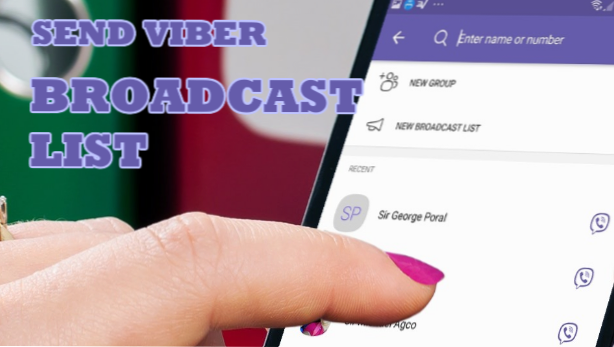
Invia istantaneamente un messaggio a più contatti Viber senza che loro conoscano i destinatari dei tuoi messaggi trasmettendo il tuo messaggio Viber. Trasmettere messaggi Viber è un buon modo per inviare un messaggio ai tuoi contatti preferiti se non vuoi che le tue chat di gruppo siano inondate di risposte. Questo articolo ti insegnerà come trasmettere messaggi Viber.
Anche dopo essere stato lanciato per quasi 8 anni e considerato una delle applicazioni di messaggistica istantanea più popolari e user-friendly disponibili e scaricabili gratuitamente, alcune delle utili funzioni di Viber potrebbero non essere familiari alla maggior parte degli utenti.
Trasmettere messaggi istantaneamente su Viber è di gran lunga una delle migliori caratteristiche offerte da Viber al suo mercato. Come tutti sappiamo, l'unico scopo dell'esistenza di Viber è fornire una comunicazione migliore, giusto? Puoi farlo privatamente o in gruppo. Ma cosa succede se ti dicessi che hai il potere di comunicare al tuo gruppo o alla tua squadra e farla apparire come un messaggio privato a ciascuno? Per alcuni casi, hai avuto una query per il gruppo ma non vuoi che dia una risposta influenzata dall'altra.
Alcuni utenti Viber non sanno come trasmettere messaggi o perché non sanno che tale caratteristica esiste, oppure sono troppo prudenti e prudenti da preferire istruzioni chiare e specifiche piuttosto che esplorare con fermezza e incertezza. Questa funzione è pensata esattamente per lo scenario citato e ti aiuta a risparmiare tempo ed energia.
Come trasmettere messaggi Viber
Questo tutorial è garantito per fornire istruzioni chiare e specifiche applicabili a tutte le età. Per iniziare, leggi attentamente i passaggi successivi e segui le istruzioni fornite:
1. Apri Viber. Un'icona di colore viola con un simbolo del telefono.
(Ricorda che questa applicazione deve essere impostata per prima, se non lo hai, fallo prima di continuare su questo tutorial.)
2. Toccare l'icona di callout. Tocca l'icona di callout rettangolare che si trova nella parte in basso a destra dello schermo. 
3. Scegliere Nuova lista trasmissioni. Toccando questa opzione, ci si aspetta di creare un nuovo elenco di persone che si desidera includere nel ciclo.
4. Cerca i contatti. Cerca i contatti che vuoi aggiungere al tuo elenco e tocca il simbolo di controllo che si trova nella parte in alto a destra dello schermo, una volta terminata la selezione. (Si noti che a ciascuna lista di trasmissione è consentito solo un massimo di 50 membri.)
5. Inserisci il tuo messaggio. Una volta che hai finito con il passo numero 4, puoi ora trasmettere il tuo messaggio al gruppo.
Domande frequenti
D: Se un destinatario riceve il mio messaggio e risponde ad esso, anche la risposta verrà trasmessa?
A: Le risposte dei destinatari saranno inviate solo al mittente delle trasmissioni Viber attraverso una chat individuale, gli altri destinatari non riceveranno la risposta.
D: Come faccio a sapere se il messaggio trasmesso è stato ricevuto dai destinatari previsti?
R: Poiché il messaggio viene trasmesso a un elenco, non ti verrà notificato che la trasmissione è stata letta dai destinatari previsti.
D: Ho incluso un amico nell'elenco delle trasmissioni ma il mio amico non ha ricevuto il mio messaggio trasmesso.
A: Il tuo amico deve avere una connessione internet per ricevere il messaggio trasmesso. Inoltre, assicurati che il tuo numero sia registrato nella rubrica del tuo amico in quanto i messaggi non verranno trasmessi se il mittente non è nella rubrica del destinatario. Viber ha fatto questo per proteggere gli utenti dai messaggi di spam.
D: Come trovo i miei messaggi trasmessi?
A: I messaggi trasmessi vengono visualizzati nell'elenco chat come fanno le chat normali, ma con la particolarità di avere un'icona del megafono.
D: C'è un limite al numero di destinatari a cui posso inviare un messaggio broadcast?
A: Come sottolineato nel passaggio numero 4, puoi inviare un messaggio broadcast fino a 50 destinatari alla volta.
Per quanto semplice, ora puoi trasmettere un messaggio di ciò che sembra essere privato, ma in realtà è destinato a essere inviato a più persone. Si prega di notare che questo tutorial di trasmissione è applicabile solo agli utenti Viber (considerando che si trasmettono i messaggi solo a coloro che hanno anche Viber installato su smartphone, tablet o computer).
Hai appena imparato a trasmettere messaggi Viber. Se avete domande su uno dei passaggi precedenti, fatecelo sapere nella sezione commenti.

